Podczas gdy uTorrent może być najpopularniejszym Torrentemklient, nie jest to jedyny popularny; Vuze zyskał dużą sławę dzięki temu, że jest klientem bogatszym w funkcje, dzięki opcjom zarządzania biblioteką torrentów i opcji wykrywania. Jeśli jesteś użytkownikiem Vuze i chcesz mieć możliwość zdalnego sterowania nim za pomocą telefonu lub tabletu z Androidem, programiści wydali oficjalną wersję Vuze Remote aplikacja, która pozwala to zrobić. Wyposażony w funkcje, które pozwalają zatrzymać, wznowić i usunąć pobrane pliki, znaleźć nowe i dodać je do kolejki, zarządzać ich kolejnością w kolejce oraz kontrolować szybkość pobierania sesji. Za pomocą aplikacji możesz nawet kontrolować wielu klientów Vuze działających na różnych urządzeniach.
Zanim zaczniesz korzystać z aplikacji po stronie Androida, musisz najpierw włączyć zdalne parowanie na kliencie Vuze. Aby to zrobić, przejdź do menu Narzędzia i kliknij „Zdalne parowanie”.

Następnie zostaniesz poprowadzony przez proceswłączanie parowania przez kreatora. Na koniec zobaczysz 8-znakowy kod dostępu, a także kod QR. Na tym etapie musisz również zezwolić Vuze na dostęp przez zaporę, aby umożliwić zdalnej aplikacji połączenie się z nią.
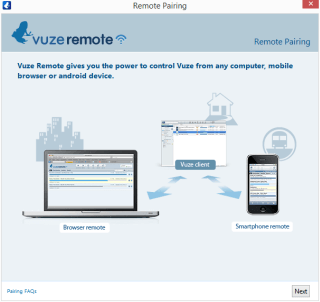
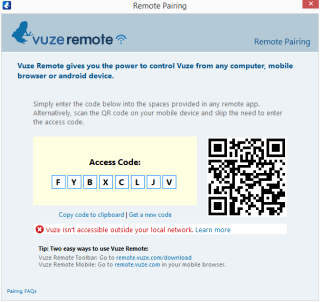
Następnie zeskanuj kod QR na swoim Androidzieurządzenie lub uruchom na nim aplikację Vuze Remote i wprowadź kod dostępu po wyświetleniu monitu o połączenie z klientem Vuze. Po połączeniu zostanie wyświetlona lista bieżących pobrań.
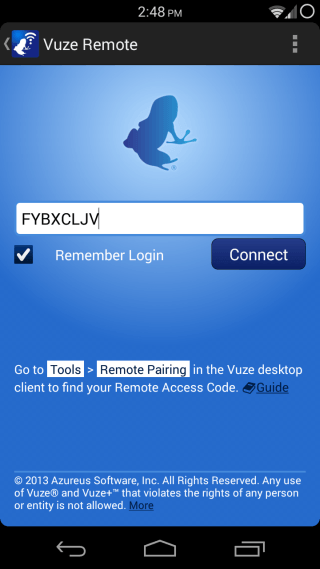
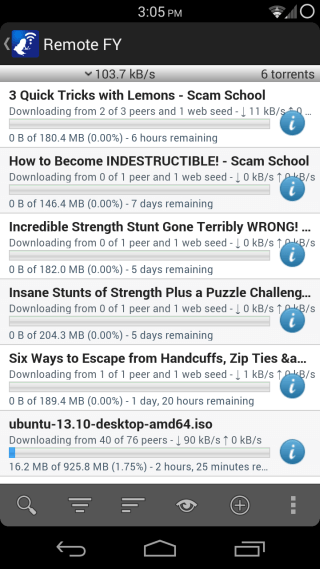
Aby pomóc Ci znaleźć konkretny torrent wlisty, aplikacja zapewniła różne opcje sortowania i filtrowania na dolnym pasku narzędzi. Stuknij drugą ikonę z lewej strony, a będziesz mógł bezpośrednio znaleźć pobieranie z listy, wpisując część jej nazwy. Trzecia ikona pozwala określić kolejność sortowania, a czwarta pozwala filtrować torrenty według aktywnych, kompletnych, niekompletnych, zatrzymanych itp.
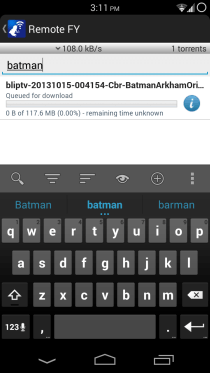
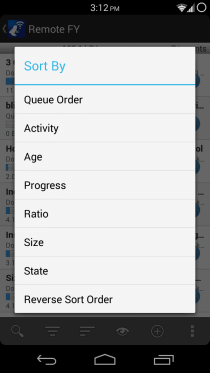
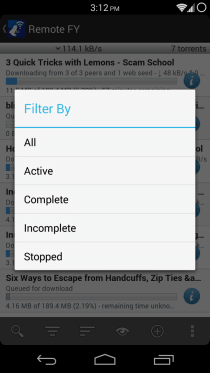
Stuknij i przytrzymaj dowolne pobieranie, a będziesz mógł zatrzymać / wznowić, usunąć, zmienić jego kolejność, wymusić uruchomienie lub zmienić folder zapisywania za pomocą opcji na dolnym pasku narzędzi.
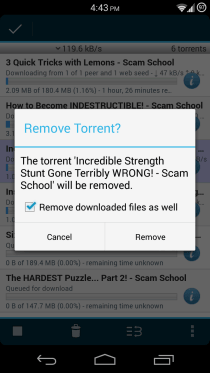
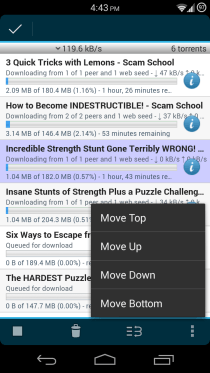
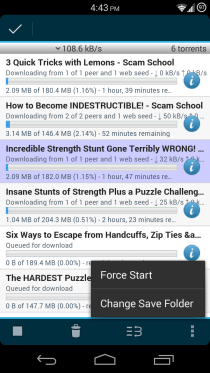
Aby wyszukać nowy torrent, dotknijWyszukaj na dolnym pasku narzędzi, wpisz zapytanie i dotknij Idź na klawiaturze. Możesz filtrować wyniki według źródła lub użyć filtrów zaawansowanych, aby znaleźć odpowiedni torrent, i kliknij przycisk pobierania, aby wprowadzić wpis w kolumnie po lewej stronie, aby dodać go do kolejki pobierania.
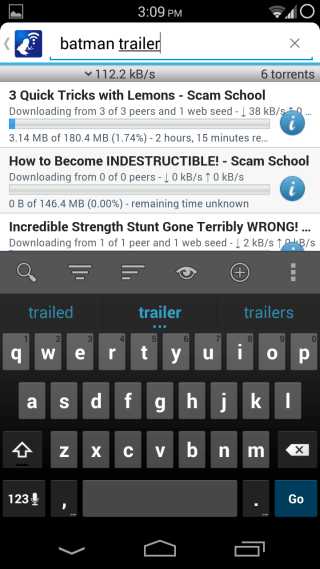
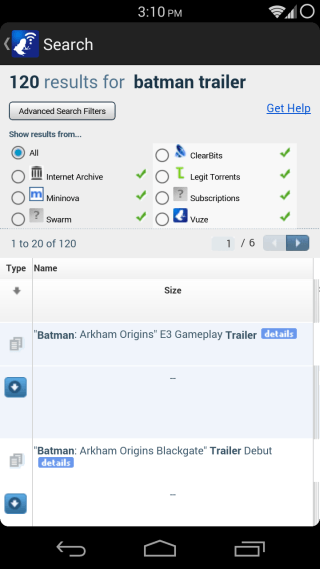
Możesz również dodać torrent bezpośrednio za jego pomocątorrent URL, link magnetyczny lub skrót torrenta, dotykając ikony + na dolnym pasku narzędzi. Menu przepełnienia na pasku narzędzi pozwala na uruchomienie lub zatrzymanie wszystkich torrentów, wylogowanie ze zdalnej sesji i zmianę ustawień sesji, takich jak maksymalna prędkość pobierania i wysyłania oraz interwał aktualizacji w celu odświeżenia połączenia między Vuze Remote i Vuze.
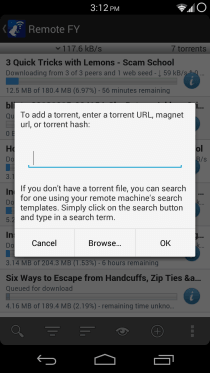
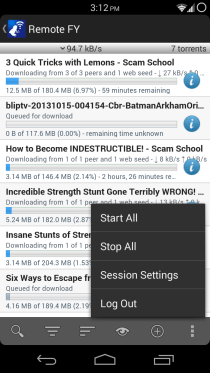
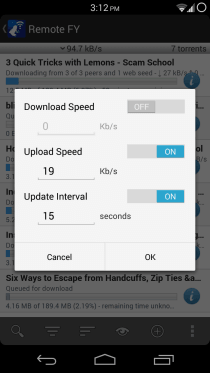
Stuknięcie lewego przycisku na górnym pasku narzędzi pozwalaprzeglądasz i zarządzasz różnymi skonfigurowanymi pilotami. Możesz zmienić ustawienia dowolnego z wymienionych pilotów, dotykając ikony Ustawienia dla jego wpisu, dodać nowego pilota z kodem dostępu, dotykając ikony + na górnym pasku narzędzi lub użyć opcji Nowy zaawansowany pilot w menu, aby dodać nowy pilot, podając jego adres IP, numer portu, nazwę użytkownika i hasło.
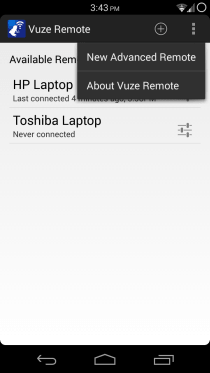
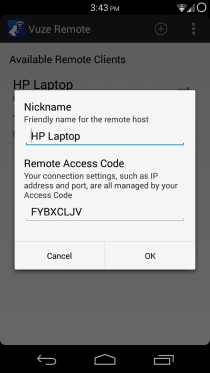
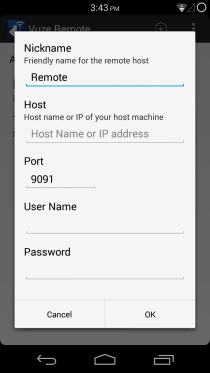
Podobnie jak uTorrent Remote, tak i Vuze Remotezdecydowanie ułatwi życie każdemu użytkownikowi klienta. Podobnie jak sam klient Vuze, aplikacja zdalna jest dostępna za darmo. Możesz go pobrać z poniższego linku.
Zainstaluj Vuze Remote ze Sklepu Play













Komentarze